Dit bericht biedt lezers nuttige tips en instructies over hoe u dit kunt doen wis de WinZip-cache. WinZip is vereist om een tijdelijke bestandskopie te maken van elk zip-bestand wanneer een huidig zip-bestand op welke manier dan ook wordt bijgewerkt, inclusief de toevoeging van bestanden.
In een normale situatie genereert WinZip het tijdelijke bestand in exact dezelfde map als het Zip-bestand dat het nu opent. De caching-functie in WinZip is voornamelijk voor dit doel geïmplementeerd. Wanneer de cache te veel opslagruimte in beslag neemt, is dat het geval nodig om de cache te wissen.
Als het bestand waaraan nu wordt gewerkt zich daarentegen op een externe opslag bevindt, genereert WinZip het tijdelijke zip-bestand in de werkmap. Deze actie wordt ondernomen vanwege de mogelijkheid dat het verwijderbare medium niet voldoende vrije capaciteit heeft om twee versies van het item op te slaan.
Inhoud: Deel 1. Wat is WinZip?Deel 2. Hoe wis ik de WinZip-cache van mijn Mac?Deel 3. Handmatige stappen om WinZip Cache van Mac/Win te verwijderenConclusie
Deel 1. Wat is WinZip?
Voordat u de WinZip-cache wist, moet u dit eerst weten. Het bedrijf dat momenteel bekend staat als WinZip Computing heette ooit Nico Mak Computing, en zij zijn degenen die WinZip hebben gemaakt. Het kan gegevens comprimeren en archiveren voor Android-apparaten, iOS, macOS, Windows en besturingssystemen.
Met dit hulpprogramma kunt u documenten archiveren als een bestand in Zip-formaat, en je kunt het gebruiken om dergelijke archieven uit te pakken. U heeft ook de mogelijkheid om gecomprimeerde documenten te lezen die zijn opgeslagen in het zip-formaat.
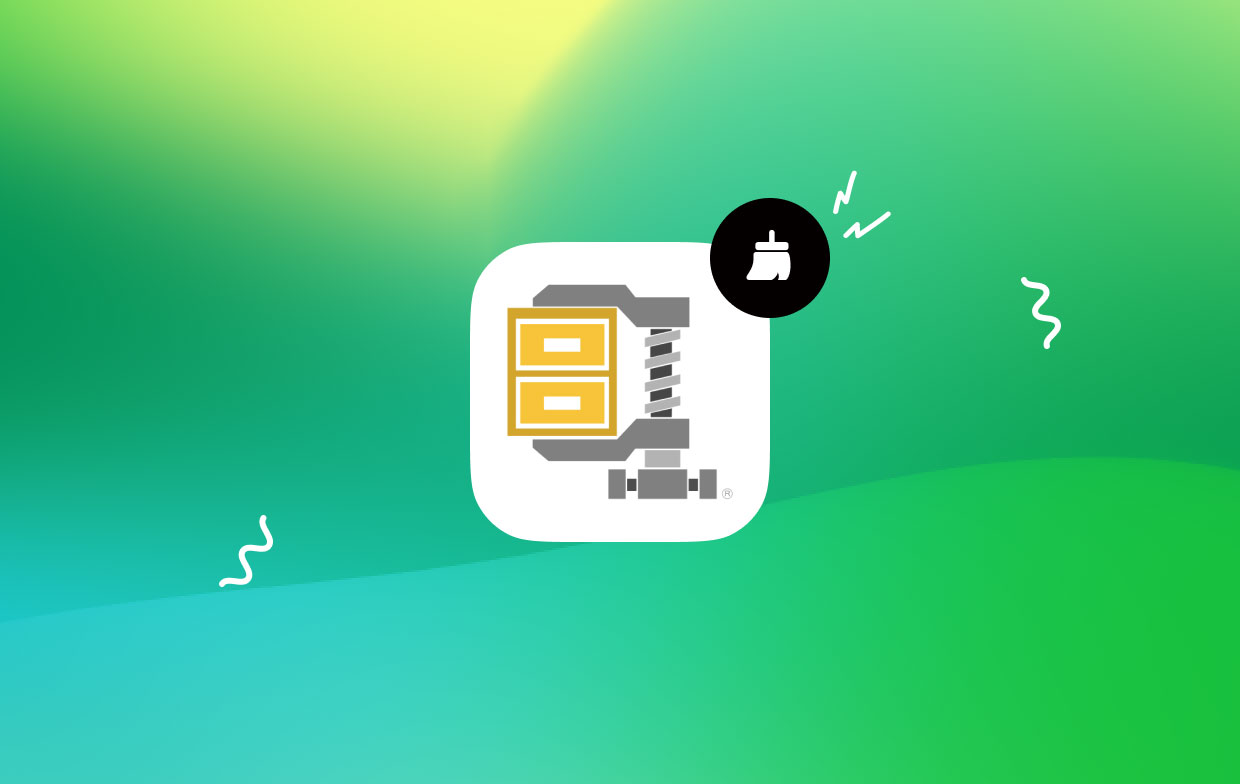
WinZip is eigenlijk een applicatie die op Windows draait en waarmee gebruikers documenten kunnen comprimeren en documenten kunnen openen die zijn gecomprimeerd met het bestandsformaat.zip. Bovendien biedt WinZip ingebouwde compatibiliteit voor de overgrote meerderheid van veelgebruikte bestandscompressie- en archieftypen, zoals.gzip, .hqx,.cab, tar en Unix-compressie.
Dit zijn slechts enkele voorbeelden. Hierna gaat u verder met leren hoe u de WinZip-cache op uw computer kunt wissen.
Deel 2. Hoe wis ik de WinZip-cache van mijn Mac?
iMyMac PowerMyMac is een Mac-hulpprogramma dat uw computer grondig opschoont en verbetert. Het is mogelijk dat dit de productiviteit verhoogt, de privacy van gebruikers beschermt en ruimte vrijmaakt op een machine met Windows of Mac. Het is in staat om snel alles wat onnodig is op uw Windows- of Mac-machine te lokaliseren en te verwijderen, waardoor er een aanzienlijke hoeveelheid opslagruimte beschikbaar komt.
Met de hulp van PowerMyMac kunt u onnodige applicaties en ongewenste bestanden verwijderen. PowerMyMac is een uitstekend hulpmiddel voor het opruimen van afval uit Mac-besturingssystemen. U kunt meer ruimte vrijmaken op uw systeem als u de WinZip-cache wist met de Junk Cleaner-functie. Onderzoek de bestanden om te bepalen welke kunnen worden verwijderd zonder sporen achter te laten, en verwijder ze vervolgens met slechts een muisklik.
Het wordt aanbevolen dat u wis de e-mailcache van de Mac of wis de WinZip-cache op uw Mac met PowerMyMac Junk Cleaner.
- Selecteer het Rommel opruimer module en selecteer vervolgens de knop met het label SCAN, waarmee uw computer wordt gescand op bestanden die daar niet gewenst zijn.
- Zodra de scanprocedure is voltooid, heeft u de mogelijkheid om alle ongewenste documenten op uw machine in de groepen van uw keuze te sorteren.
- Kies gewoon het document dat u wilt verwijderen en klik op "Alles selecteren", of selecteer alle documenten die u niet wilt en klik vervolgens op "Alles selecteren".
- Wanneer u "CLEAN", worden de items die u hebt besloten te verwijderen onmiddellijk na uw selectie verwijderd.
- Telkens wanneer de reinigingsprocedure is voltooid, verschijnt er een pop-upscherm met de kop "Schoongemaakt Klaar" wordt weergegeven.

Deel 3. Handmatige stappen om WinZip Cache van Mac/Win te verwijderen
Wis de WinZip-cache op de Mac
Wanneer u het programma sluit dat de oorzaak is cachegegevens die op uw Mac moeten worden opgeslagen, wordt verwacht dat dat programma deze bestanden automatisch wist als onderdeel van het opruimproces. Dit gezegd zijnde blijkt dit niet altijd het geval te zijn. Er zijn momenten waarop je de zaken zelf moet regelen. Zo wist u de WinZip-cache op de Mac.
- Start de vinder toepassing, selecteer de Ga instellingen menu en selecteer daarna Ga naar map uit de beschikbare opties.
- Typ in het nieuwe venster dat verschijnt
/Users/[YourUserName]/Library/Caches - U krijgt toegang tot de profielen en de cachebestanden van alle gebruikers die zijn gekoppeld aan de applicaties die u gebruikt. Selecteer de bestanden die u wilt verwijderen of wissen en sleep de bestanden vervolgens naar het uitschot.
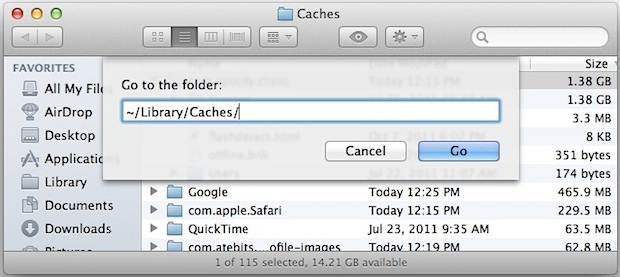
Verwijder WinZip-cache uit Windows
Tijdelijke bestanden verwijderen van huidige gebruikers via Local AppData:
- Voer in het zoekveld dichtbij het Windows-symbool "
%temp%". - Enter om toegang te krijgen tot de map voor tijdelijke bestanden voor de huidige gebruiker.
- Door tegelijkertijd op "Ctrl + A", selecteert u alle bestanden in de map.
- Als u wilt weten hoeveel opslagruimte de bestanden momenteel op de harde schijf in beslag nemen, klikt u met de rechtermuisknop en kiest u Eigenschappen.
- Druk op de VERWIJDEREN om de documenten te verwijderen terwijl alle opgegeven bestanden en mappen geselecteerd blijven.
- Kies overslaan indien weergegeven, omdat geopende bestanden niet worden verwijderd.
- Om ruimte vrij te maken, bekijkt u uw prullenbak en LEEG om de verwijderde inhoud permanent te verwijderen.
Gebruik Uitvoeren en wis de WinZip-cache:
- De lopen kan worden gekozen door met de rechtermuisknop op het Windows-symbool op het scherm te klikken.
- In de geopende terminalbalk typt u "
%temp%". - Om toegang te krijgen tot de tijdelijke bestandenmap voor de persoonlijke apps van de huidige gebruiker, drukt u op Enter.
- Door te drukken Ctrl en A, selecteert u vervolgens alle bestanden.
- Klik op de VERWIJDEREN om de items te verwijderen terwijl alle opgegeven bestanden en mappen geselecteerd blijven.
- Kies SKip omdat geopende bestanden niet worden verwijderd.
- LEEG de gewiste inhoud in het Prullenbak.
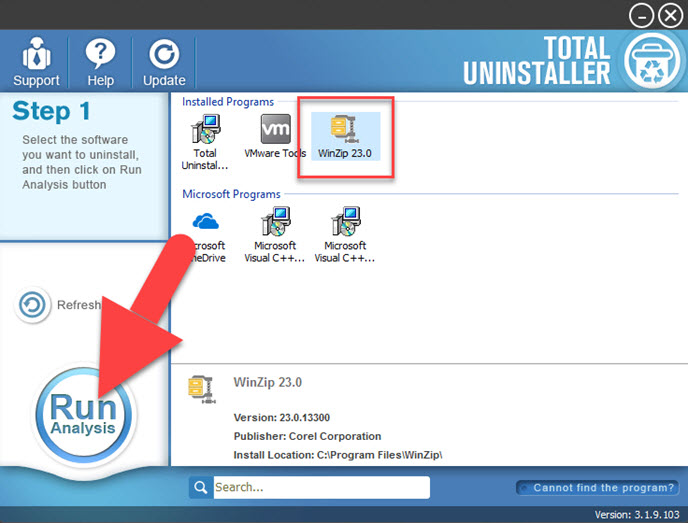
Conclusie
We hopen dat u door het lezen van dit artikel een beter begrip krijgt van wat WinZip is, hoe u de WinZip-cache kunt wissen, de vele beschikbare technieken en hoe u PowermyMac Junk Cleaner kunt gebruiken om de WinZip-cache te verwijderen.



